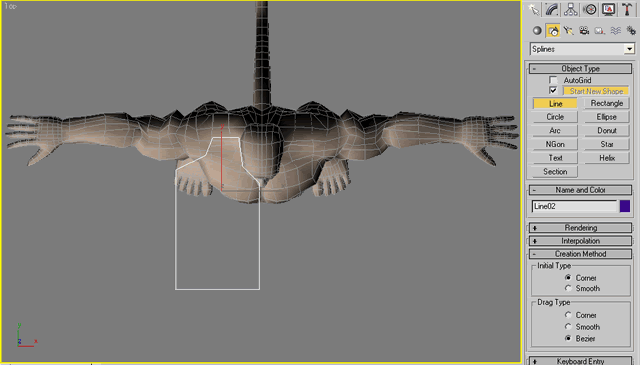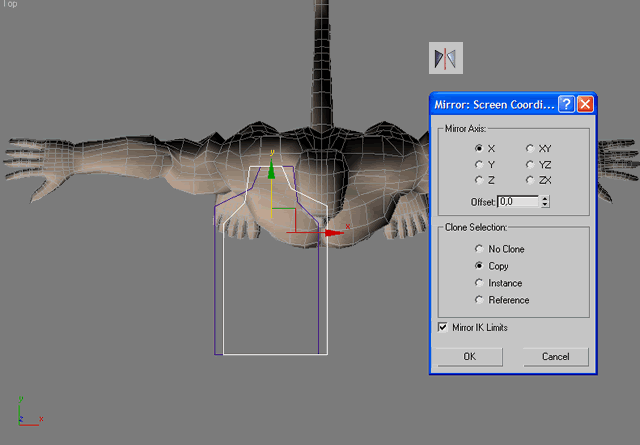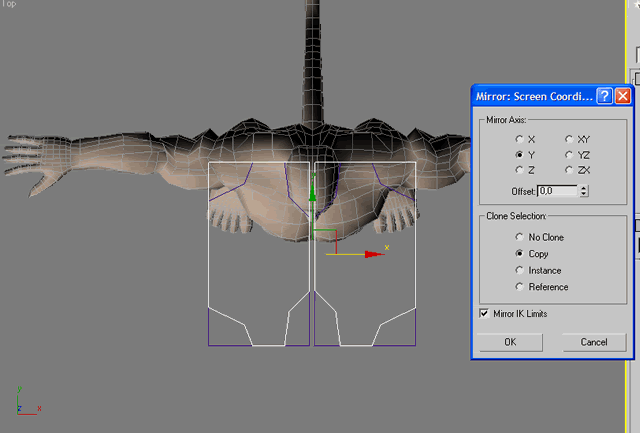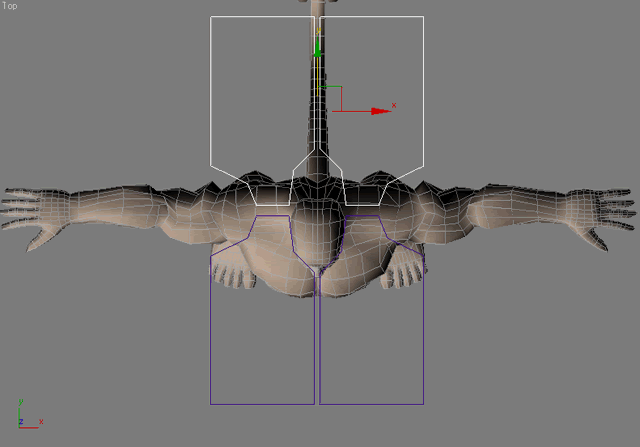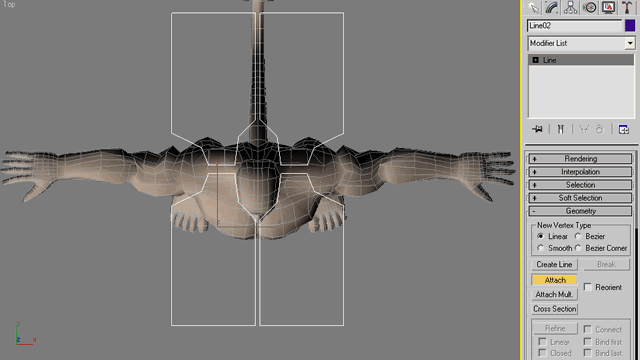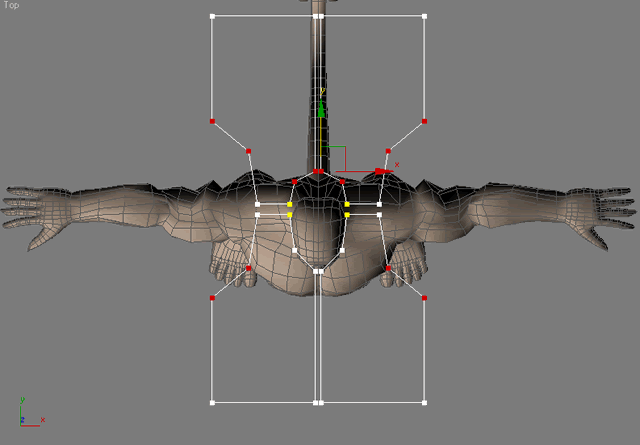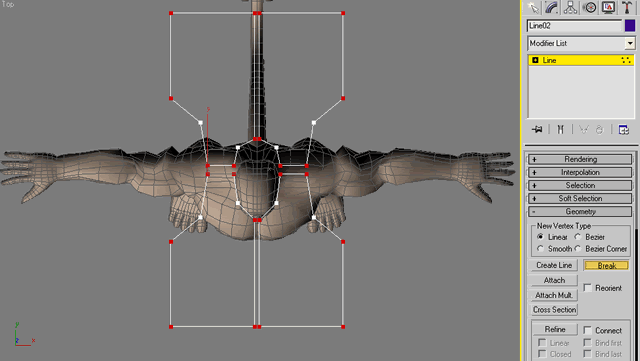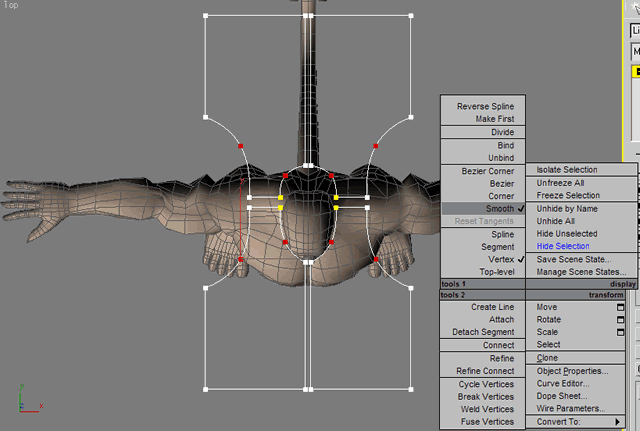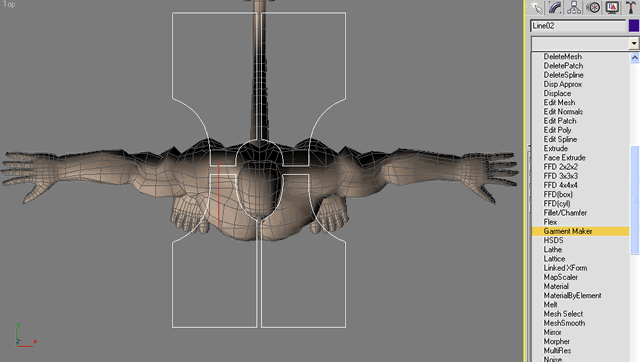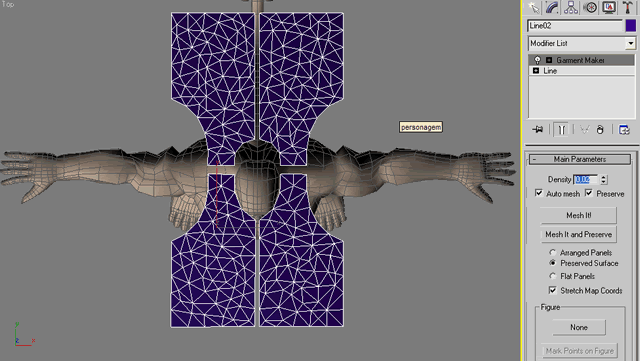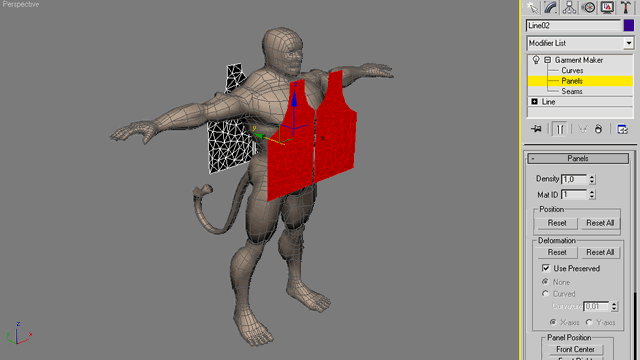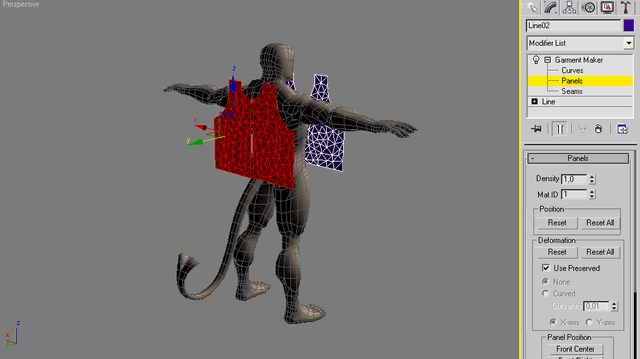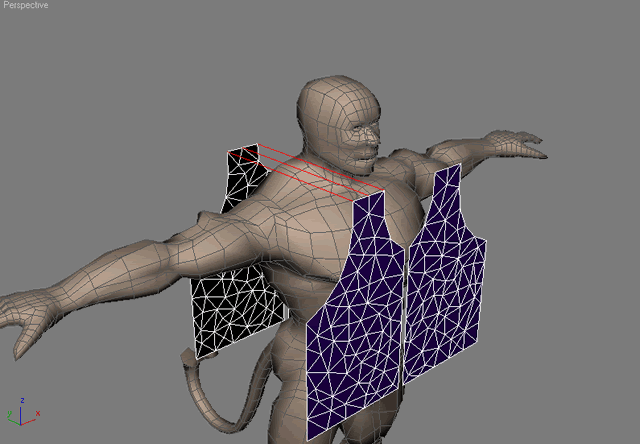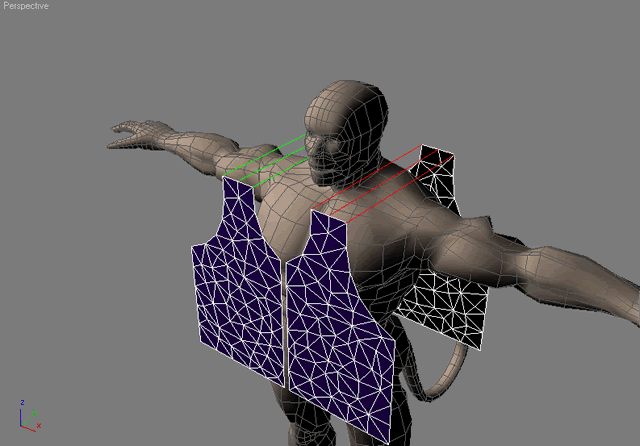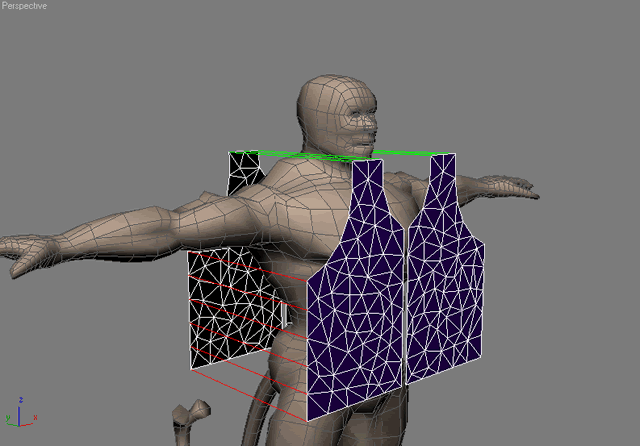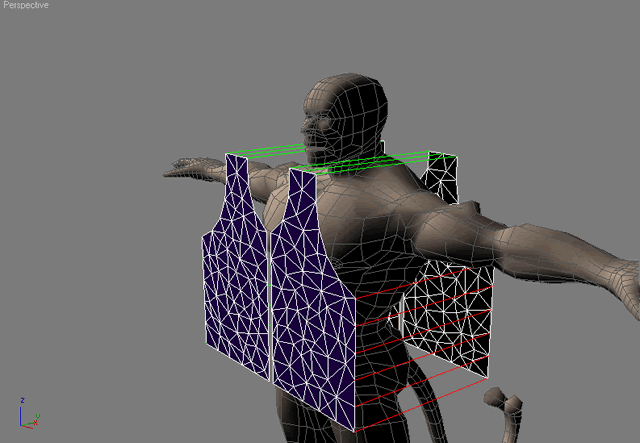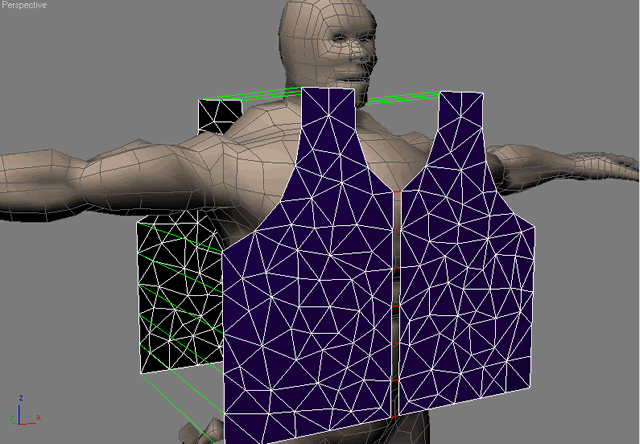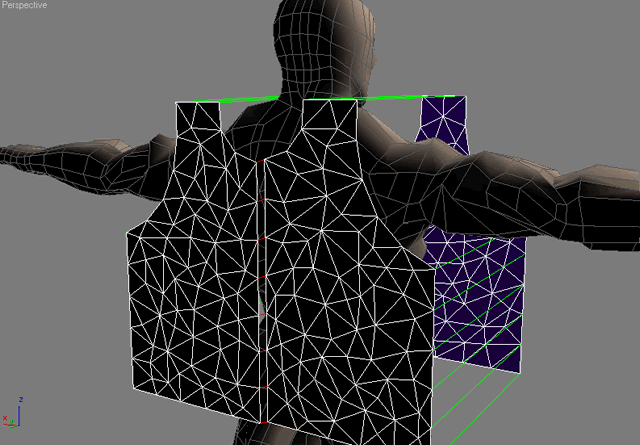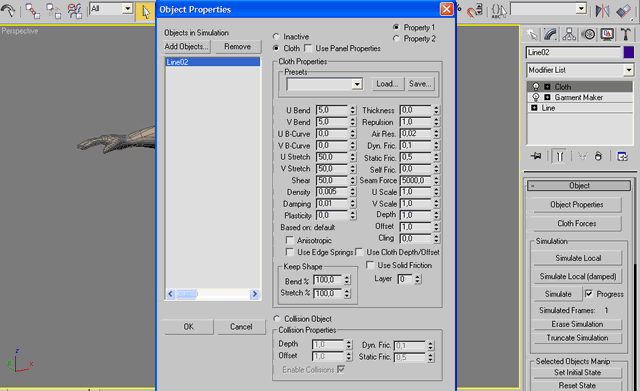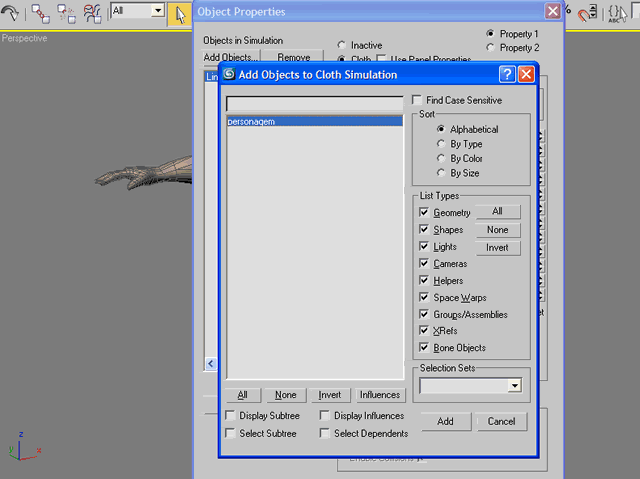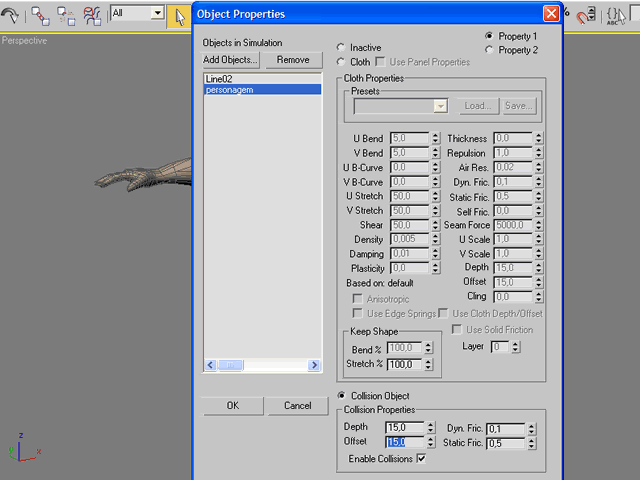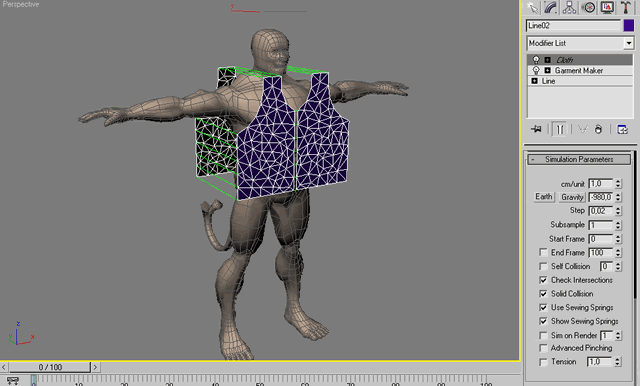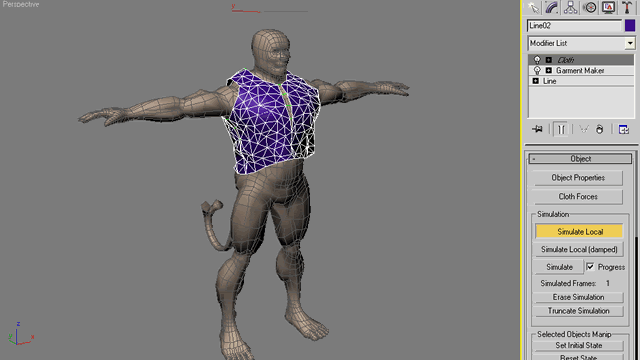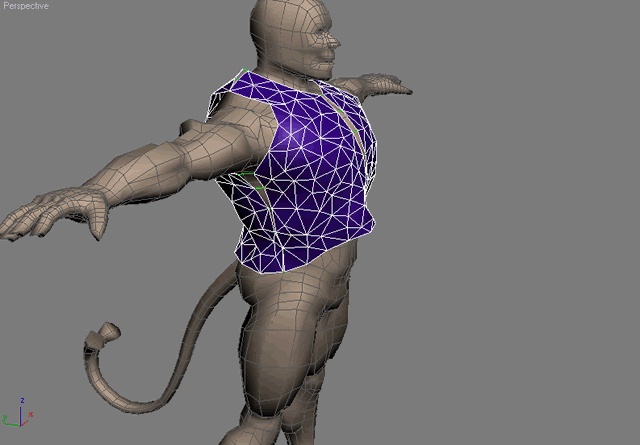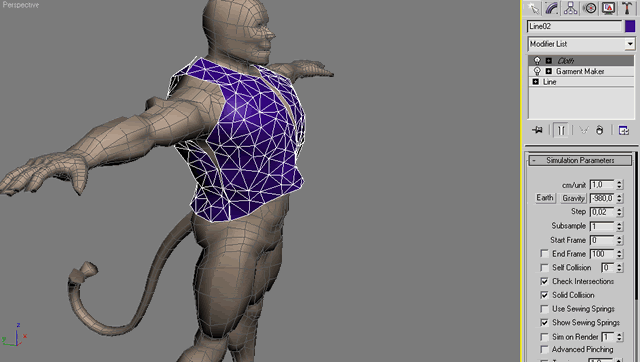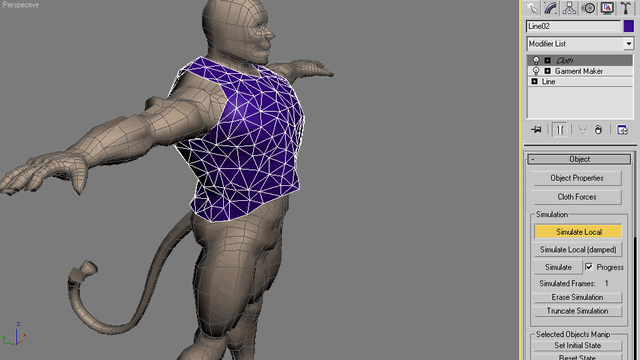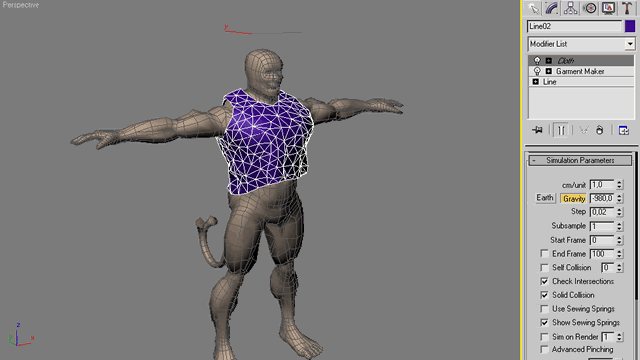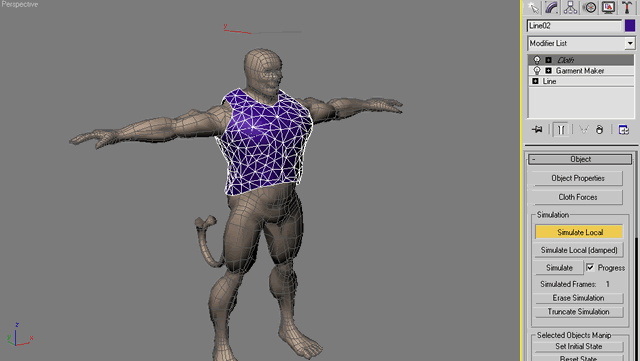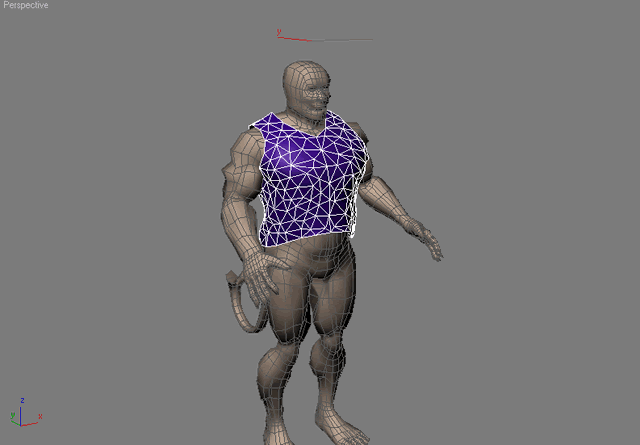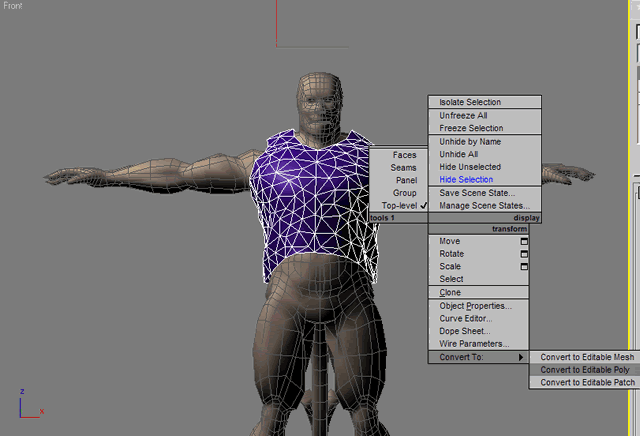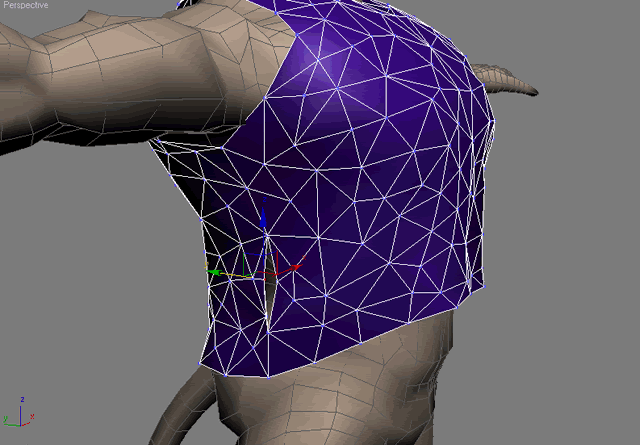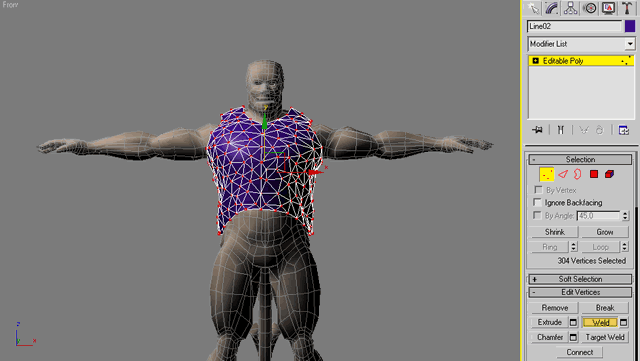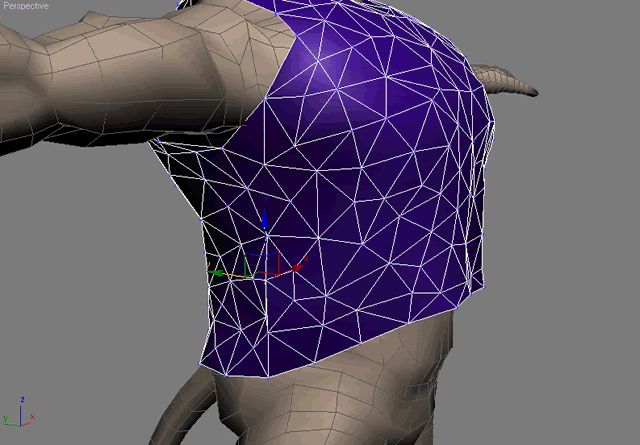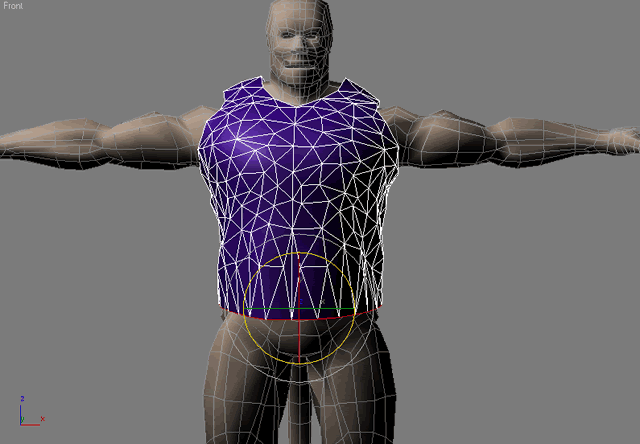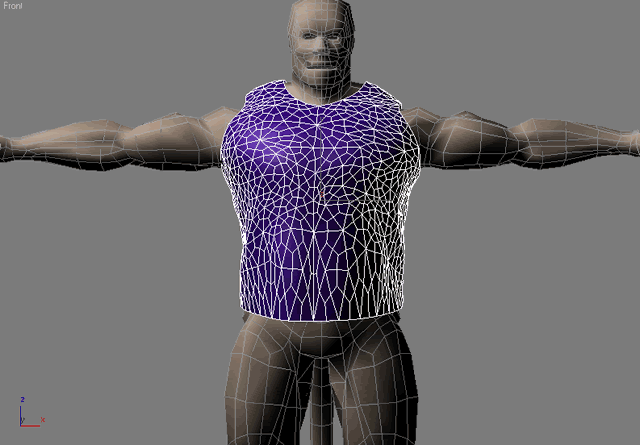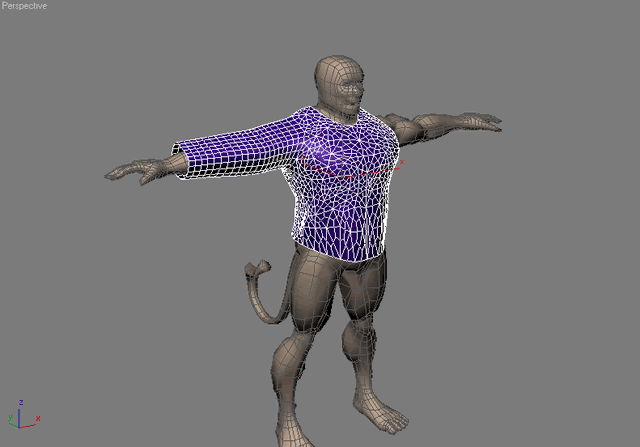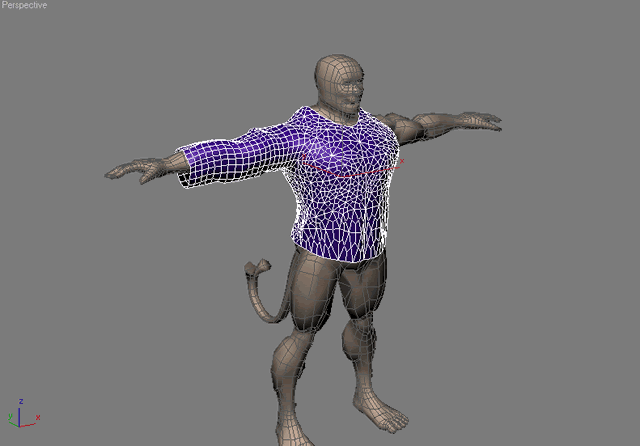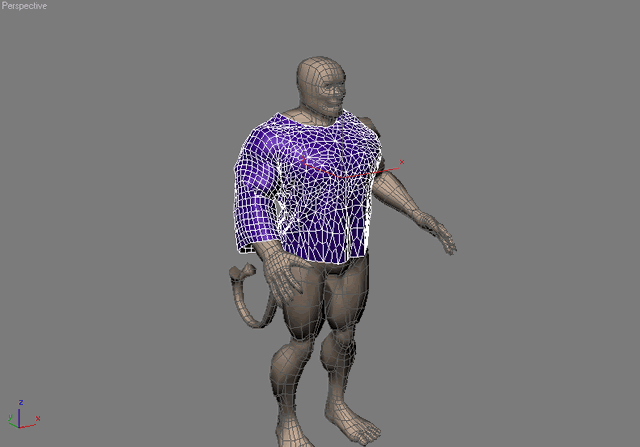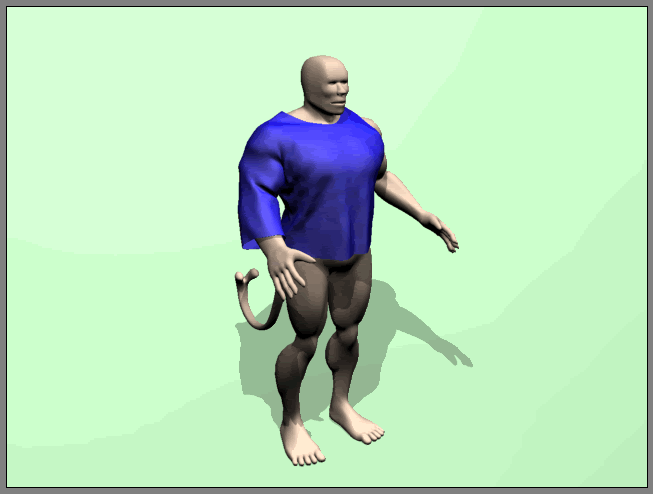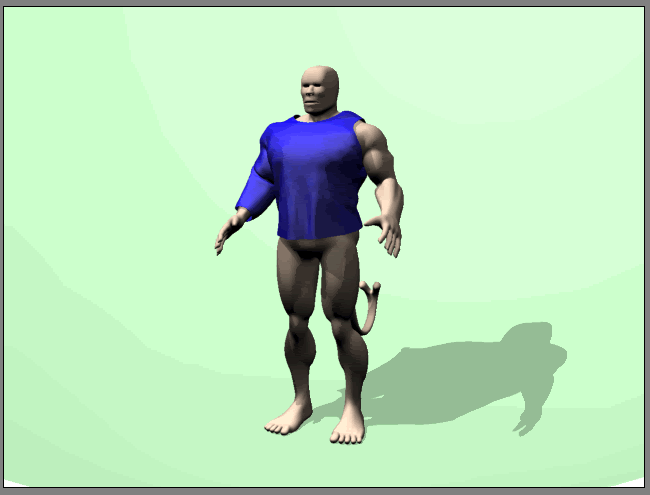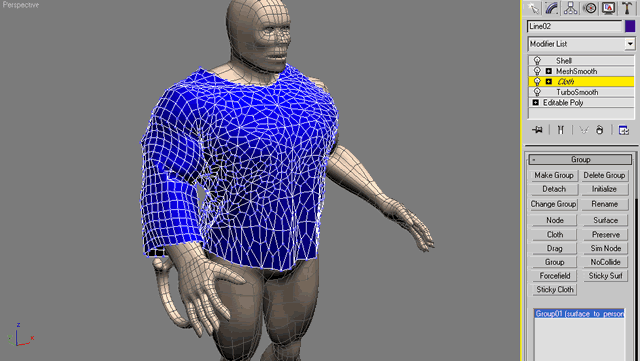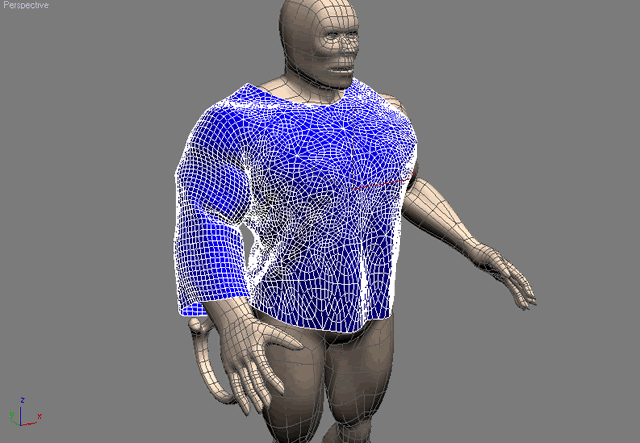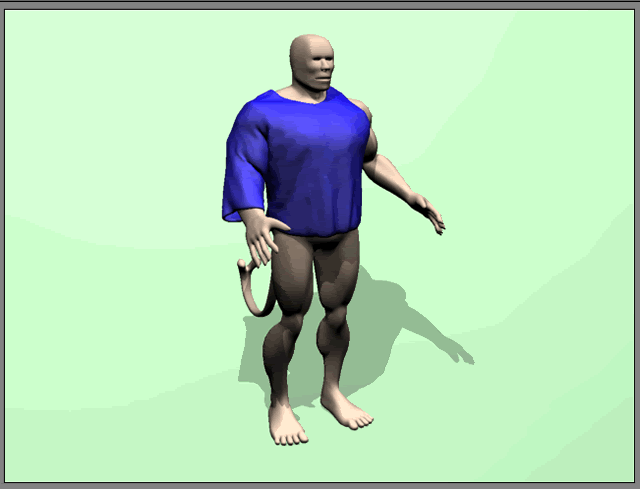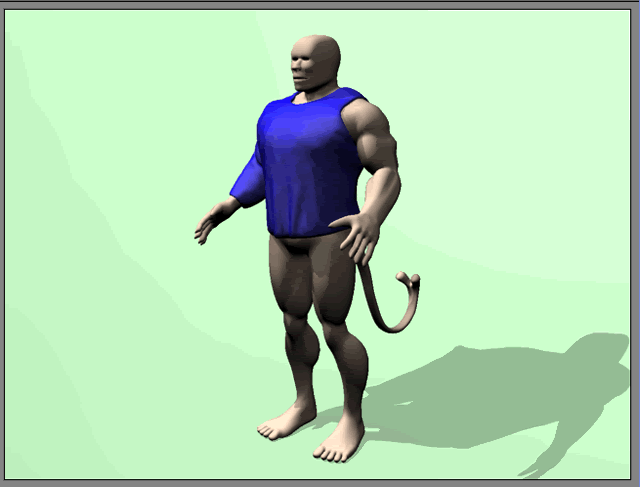Cursos e Bibliotecas Ver Mais
Galeria 3D1 Ver Mais

Jomar Machado
Rio de Janeiro - RJ

AlbertoMaciel
SC - SC

Estêvão Tacon
Goiás - GO

Millow
São Paulo - AC

CNC
Caçador -Sc - SC
Portfólios Ver Mais

duhhhbr
Arvorezinha - RS

Serial
São José do Rio Preto - SP - AC

fabiospinasse
Vitória - AC

Jho
ES - AC
Tutoriais - Tutoriais dos usuários
Tutorial Garment Maker + Cloth
Software: 3ds Max 9
Autor: Edson C. Sousa
Tutorial Exclusivo Tresd1
Obs: para entender melhor esse tutorial, é ideal que o leitor já tenha uma devida experiência no software utilizado!
Usarei nesse tutorial um modelo simples de personagem que tenho guardado em meus arquivos.
Vamos criar agora o modelo da roupa!
Crie o modelo com a ferramenta ?Line? na ?Vista Top? como indicado nas imagens ou utilizem um outro modelo, caso tenham arquivado.
Software: 3ds Max 9
Autor: Edson C. Sousa
Tutorial Exclusivo Tresd1
Obs: para entender melhor esse tutorial, é ideal que o leitor já tenha uma devida experiência no software utilizado!
Usarei nesse tutorial um modelo simples de personagem que tenho guardado em meus arquivos.
Vamos criar agora o modelo da roupa!
Crie o modelo com a ferramenta ?Line? na ?Vista Top? como indicado nas imagens ou utilizem um outro modelo, caso tenham arquivado.
Selecione as duas lines e agora espelhe no eixo ?Y? e mova-as para o local oposto às outras duas, atrás do personagem!
Edite os vértices indicados na imagem para diminuir a parte de trás da gola da camisa e ajustar a roupa para que envolva seu personagem, principalmente nos braços!
Selecione os outros vértices, clique com o botão direito e selecione a opção ?Smooth? para deixar as edges curvas!
Poderíamos dar mais detalhes à roupa, tipo bolsos, colarinhos, mas a função desse tuto é mostrar o trabalho do Garment Maker e o Cloth, e essa parte de implementação o Tutorial do André sobre o Cloth já ensina!
Agora saia do sub-menu da Line e aplique o ?Garment Maker? ao modelo e diminua o número de polígonos diminuindo o valor de ?Density?!
Agora saia do sub-menu da Line e aplique o ?Garment Maker? ao modelo e diminua o número de polígonos diminuindo o valor de ?Density?!
Ative o sub-menu ?Seams? e vamos fazer as costuras!
Selecione as seams do ombro direito e clique em ?Create Seam?! Faça o mesmo com as seams do ombro esquerdo!
Selecione as seams do ombro direito e clique em ?Create Seam?! Faça o mesmo com as seams do ombro esquerdo!
Faça o mesmo procedimento com as seams da lateral direita, após com as do outro lado e com as seams do meio!
Faremos agora com que essas seams puxem as linhas, chegando uma de encontro à outra!
Saia do sub-menu do Garment Maker e aplique o Modificador Cloth, configure-o como nas imagens!
Saia do sub-menu do Garment Maker e aplique o Modificador Cloth, configure-o como nas imagens!
Configure-o como Collision Object.
Configure o ?Depth? e o ?Offset? de acordo à sua cena, para que o tecido não sobreponha a malha do seu personagem.
Na hora da configuração do objeto de colisão no Cloth, nesse caso o personagem, gosto de deixar um pouco alto de inicio o valor de ?Depth? e ?Offset?! faço isso para que o tecido não vá bruscamente de encontro a malha do objeto de colisão, onde poderá sobrepor a malha, depois vou diminuindo gradativamente até chegar ao resultado desejado!
Desabilite o ?Gravity?, habilite o ?Check Intersections? e clique em ?Simulate Local? para que a roupa seja ajustada ao personagem!
Configure o ?Depth? e o ?Offset? de acordo à sua cena, para que o tecido não sobreponha a malha do seu personagem.
Na hora da configuração do objeto de colisão no Cloth, nesse caso o personagem, gosto de deixar um pouco alto de inicio o valor de ?Depth? e ?Offset?! faço isso para que o tecido não vá bruscamente de encontro a malha do objeto de colisão, onde poderá sobrepor a malha, depois vou diminuindo gradativamente até chegar ao resultado desejado!
Desabilite o ?Gravity?, habilite o ?Check Intersections? e clique em ?Simulate Local? para que a roupa seja ajustada ao personagem!
Não tem problemas, basta desabilitar o ?Use Sewing Springs? e clicar em ?Simulate Local? novamente! Veja que a malha se fecha automaticamente!
Pronto! Agora você já poderá usar sua roupa de acordo com a animação do personagem clicando em \"Simulate\".
Pode ser que a roupa não se adeque corretamente ao seu tipo de personagem. Também não tem problema, mais para frente mostrarei como editar com mais eficiência!
Dicas para um melhor trabalho com o Cloth
Você poderá estar se dando melhor na hora da simulação o quão mais subdivisão der à malha do seu objeto (conclusões feitas com base em testes e experiências próprias)!
Para tirar aquela impressão que o Modificador Cloth não aceita movimentos bruscos fiz esse teste para que observem a diferença entre uma malha em low poly e outra em high poly (claro que existem exceções, tipo, de um frame para o outro seguinte)!
Para terem uma idéia, é a mesma animação, apenas copiei os objetos já animados e modifiquei apenas a quantidade de polígonos do plane que está representando o tecido! As esferas estão à mesma velocidade!
Os planes têm o mesmo tamanho, porém um tem 49 polígonos de 4 lados e o outro 420!
Dicas para um melhor trabalho com o Cloth
Você poderá estar se dando melhor na hora da simulação o quão mais subdivisão der à malha do seu objeto (conclusões feitas com base em testes e experiências próprias)!
Para tirar aquela impressão que o Modificador Cloth não aceita movimentos bruscos fiz esse teste para que observem a diferença entre uma malha em low poly e outra em high poly (claro que existem exceções, tipo, de um frame para o outro seguinte)!
Para terem uma idéia, é a mesma animação, apenas copiei os objetos já animados e modifiquei apenas a quantidade de polígonos do plane que está representando o tecido! As esferas estão à mesma velocidade!
Os planes têm o mesmo tamanho, porém um tem 49 polígonos de 4 lados e o outro 420!
Parece tudo normal, não! Observe, pela vista de trás, que no plane com menos polígonos, a esfera chega a penetrar na malha do tecido!
Se tivesse dado mais velocidade às esferas, com certeza o plane com menos polígonos não sustentaria a esfera, causando um erro maior ainda!
Tive experiências recentes com um trabalho freelance, onde poderia ter que recomeçar o trabalho se não tivesse o hábito de salvar em vários arquivos, com o Max dando erros e corrompendo arquivos!
Quando subdividi a malha, obtive os resultados esperados e trabalhei com o Max com arquivos que chegaram a 1GB de espaço no meu HD sem nenhum problema!
Portanto, nem sempre que o Max fecha ou dá erro tem haver com seu Sistema Operacional ou com o próprio Max, e sim com a forma que está trabalhando nele!
Técnicas com o Modificador Cloth
Existem várias técnicas para se trabalhar com o Modificador Cloth, e uma delas é depois de simular o Cloth no corpo do personagem, converte-lo para Editable Poly.
Se tivesse dado mais velocidade às esferas, com certeza o plane com menos polígonos não sustentaria a esfera, causando um erro maior ainda!
Tive experiências recentes com um trabalho freelance, onde poderia ter que recomeçar o trabalho se não tivesse o hábito de salvar em vários arquivos, com o Max dando erros e corrompendo arquivos!
Quando subdividi a malha, obtive os resultados esperados e trabalhei com o Max com arquivos que chegaram a 1GB de espaço no meu HD sem nenhum problema!
Portanto, nem sempre que o Max fecha ou dá erro tem haver com seu Sistema Operacional ou com o próprio Max, e sim com a forma que está trabalhando nele!
Técnicas com o Modificador Cloth
Existem várias técnicas para se trabalhar com o Modificador Cloth, e uma delas é depois de simular o Cloth no corpo do personagem, converte-lo para Editable Poly.
Técnicas com o Modificador Cloth
Existem várias técnicas para se trabalhar com o Modificador Cloth, e uma delas é depois de simular o Cloth no corpo do personagem, converte-lo para Editable Poly.
Existem várias técnicas para se trabalhar com o Modificador Cloth, e uma delas é depois de simular o Cloth no corpo do personagem, converte-lo para Editable Poly.
Depois desse procedimento, terá que selecionar todos os vértices e dar um ?Weld?, pois ao converter o objeto para ?Editable Poly?, a costura feita com o ?Garment Maker? permanece aberta e o ?Weld? unirá os vértices mais próximos um do outro!
Cuidado com o valor de atração do \"Weld\" para que não seja unido vértices desnecessários, geralmente o valor padrão já é o suficiente, onde vai precisar apenas clicar no \"Botão Weld\" mas vai depender de qual escala trabalha no Max!
Com esse procedimento poderá editar a roupa ou peça com mais eficiência, já que o converteu para um objeto editável (Editable Poly), podendo encurtar, alongar, cortar, criar!
Com os recursos de ?Groups? do Cloth podemos fazer várias ?manhas? numa animação, manhas essas que terão que usar a imaginação agora, pois são técnicas que muitos animadores utilizam!
Faça o login para poder comentar
Edson
Comentou em 16/03/2010 07:19
Ver comentário
pedropasquale
Comentou em 16/03/2010 02:26
Ver comentário
rene3ds
Comentou em 11/01/2010 15:25
Ver comentário
FREDSON FERREIRA
Comentou em 26/07/2008 20:15
Ver comentário
Ivan
Comentou em 15/07/2008 13:22
Ver comentário
Ever
Comentou em 15/07/2008 10:52
Ver comentário
Peh
Comentou em 15/07/2008 08:00
Ver comentário
wakedesign
Comentou em 15/07/2008 03:40
Ver comentário
Edson
Comentou em 14/07/2008 19:59
Ver comentário
marteixeira
Comentou em 14/07/2008 19:00
Ver comentário
VOCÊ TAMBÉM PODE SE INTERESSAR POR:
Usuários conectados
Total de mensagens publicadas pelos membros da comunidade: 707628.
Total de membros registrados: 135240
Últimos membros registrados: OtavioOG, charles.chaves, GG-.NK, walle03, yasmimin, hvicentin, jenniwerner, kressrobert.
Usuário(s) on-line na última hora: 815, sendo 24 membro(s) e 791 visitante(s).
Membro(s) on-line na última hora: Ronaldo Junior, Fabio Catelleno, Joao Barreto, Ale Marques, Sergio1987, Reinaldo Silva, mastermax, Junior, OtavioOG, gago, Daniel Monteiro, charles.chaves, JMDesign, D2_Unrio, Le_Andro, Abilio, Thiago Couto, emersonforentin, Gabriel.C, Augusto Peixoto, wdesign2006, renaz, Felipe Duarte, Marco Rocha.
Legenda: Administrador, Especial, Moderador, Parceiro .